
Sawetara pangguna sing digunakake ing komputer kanthi Windows 7 ditemoni karo kesalahan 0x80070005. Bisa uga nalika nyoba ndownload nganyari, miwiti proses aktifitas lisensi OS utawa sajrone prosedur pemulihan sistem. Ayo menehi hasil karo apa sing dadi panyebab langsung saka masalah sing ditemtokake, uga golek cara kanggo ngilangi.
Nimbulaké kesalahan lan cara kanggo ngilangi
Kesalahan 0x80070005 minangka ekspresi refusal kanggo ngajokake akses menyang operasi tartamtu, sing paling asring digandhengake karo download utawa nginstal nganyari. Alasan langsung kanggo masalah iki bisa uga ana akeh faktor:- Loading utawa ora lengkap babagan nganyari sadurunge;
- Gagal ngakses Microsoft Situs (asring kedadeyan amarga konfigurasi antivirus utawa firewall sing ora cocog);
- Infeksi sistem karo virus;
- Gagal TCP / IP;
- Ngrusak file sistem;
- Kesalahan hard disk.
Saben alasan ing ndhuwur kanggo kedadeyan masalah kasebut nduweni cara kanggo ngrampungake manawa pacelathon bakal dituju.
Cara 1: Utilitas Supinacl
Pisanan, nimbang algoritma ngatasi masalah nggunakake utilitas subinaCl saka Microsoft. Cara iki sampurna, yen kesalahan 0x80070005 asale sajrone nganyari utawa aktifitas lisensi sistem operasi, nanging ora bisa mbantu yen ditampilake ing proses pemulihan os.
Download SubinaCl
- Sawise sampeyan download file SubinaCl.msi, bukak. "Wisaya instalasi" mbukak. Klik "Sabanjure".
- Banjur perjanjian lisensi banjur bakal katon. Sambungake tombol radio ing posisi ndhuwur, banjur pencet "Sabanjure". Mangkono, sampeyan konfirmasi idin sampeyan karo kabijakan lisensi Microsoft.
- Sawise iku, jendela bakal mbukak, ing ngendi sampeyan kudu nemtokake folder kasebut bakal diinstal. Kanthi gawan, iki minangka "alat", sing wis nandur modal ing folder Windows Resource sing ana ing direktori file ing c, nanging kita isih bisa menehi karya standar iki, nanging kita isih bisa nggarap panggunaan sing luwih apik Direktori luwih cedhak karo direktori root disk C. Kanggo nindakake iki, klik "Telusuri".
- Ing jendhela sing mbukak, pindhah menyang ROOT disk C lan kanthi ngeklik "Gawe Folder Anyar", Gawe folder anyar. Jeneng kasebut bisa menehi, nanging kita nemtokake jeneng "SubinaCl" menyang lan bakal terus operate. Ngidini direktori sing wis digawe, penet OK.
- Bakal dibalekake kanthi otomatis menyang jendhela sadurunge. Kanggo miwiti proses instalasi sarana, klik "Instal Saiki".
- Prosedur Instalasi Utilitas bakal ditindakake.
- Jendhela "instalasi" bakal katon babagan sukses sing sukses. Klik "Rampung".
- Sawise iku, klik tombol Start. Pilih Kabeh Program.
- Menyang folder "Standard".
- Ing dhaptar program, pilih "Notepad".
- Ing jendela "notepad" sing mbukak, ketik kode kaya ngono:
@Eko mati
Setel OSBITY = 32
Yen ana "%% programfiles (x86)%" Setel osit = 64
Setel runningdir =% programfiles%
Yen% Osbit% == 64 pesawat sing dirampungake =% programfiles (x86)%
C: \ SubinaCl.exe / subkeyreg "HKEY_LOCAL_MACHINE \ Software \ Microsoft \ Windows Windows \ Componversion \ Components banyuan" / Grant = "Layanan NT \ Trustinaller" = f
@ECHO GOTOVO.
@pause
Yen sajrone instalasi sing wis diwènèhaké dalan liyane kanggo nginstal sarana subinacl, mula ora kalebu nilai "C: \ SubinaCl.exe", nemtokake alamat instalasi saiki kanggo kasus sampeyan.
- Banjur klik "File" banjur pilih "Simpen as ...".
- Jendhela Ngirit File. Pindhah ing papan sing trep ing hard drive. Ing dhaptar gulung mudhun "File" jinis ", pilih" Kabeh File ". Ing "Jeneng file", wenehake jeneng sing digawe obyek kasebut, nanging kudu ngetik ekstensi ".bat". Klik "Simpen".
- Nutup "Notepad" lan mbukak "panjelajah". Pindhah menyang direktori ing endi file wis disimpen karo extension bat. Klik tombol mouse tengen (PCM). Ing dhaptar tumindak, mungkasi pilihan kanggo "mlayu saka administrator".
- Skrip kasebut bakal diluncurake lan nglakokake setelan sistem sing dibutuhake, sesambungan karo utilitas subincl. Sabanjure, nggawe urip maneh komputer, sawise kesalahan 0x80070005 kudu ilang.
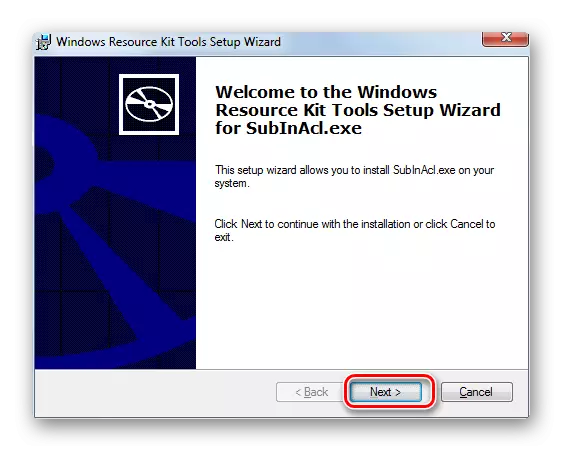
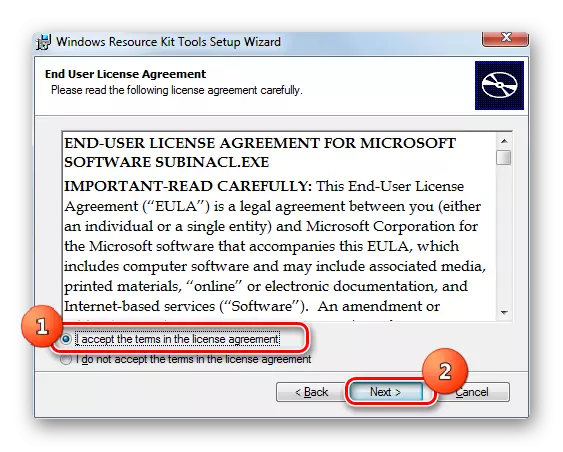
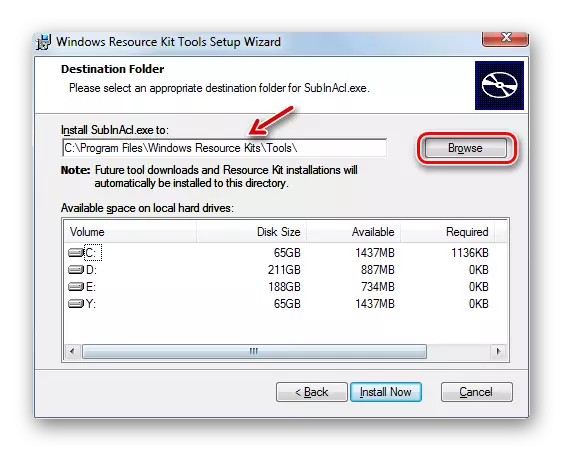
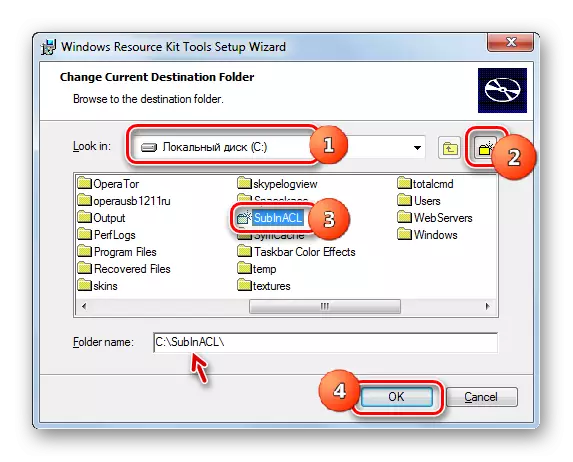
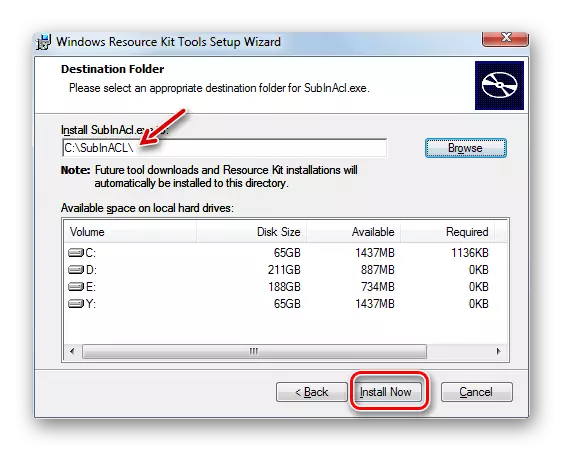
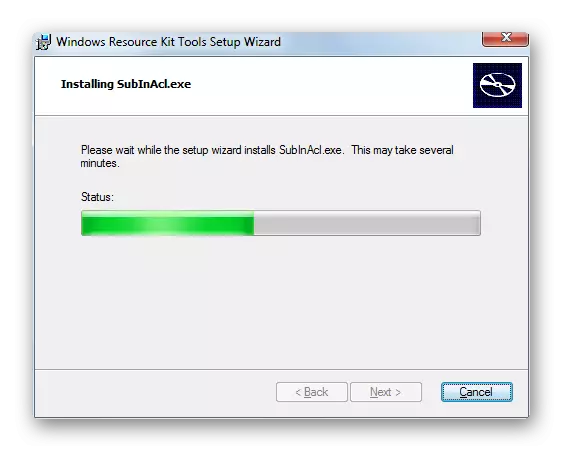
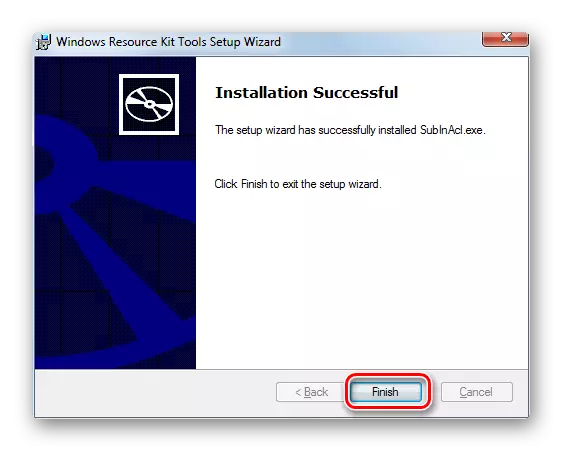
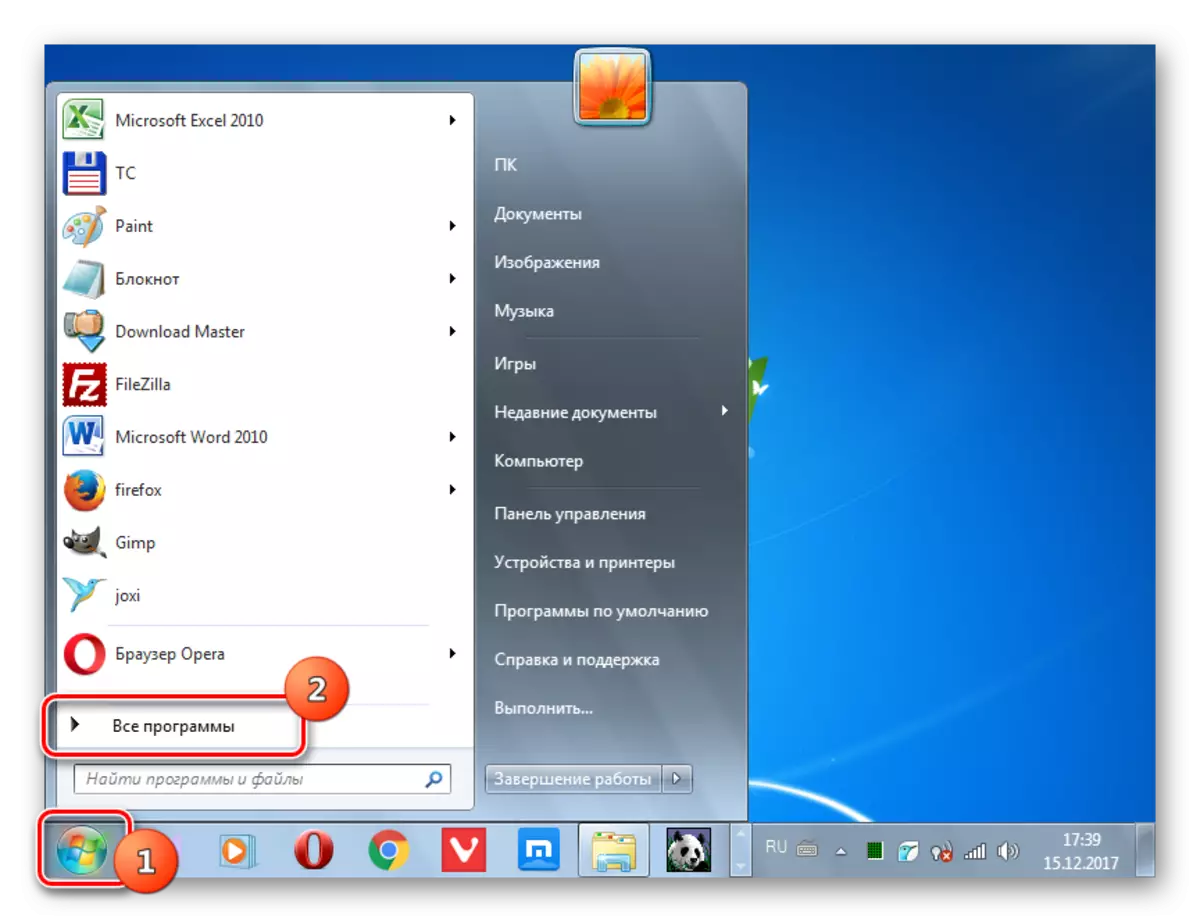
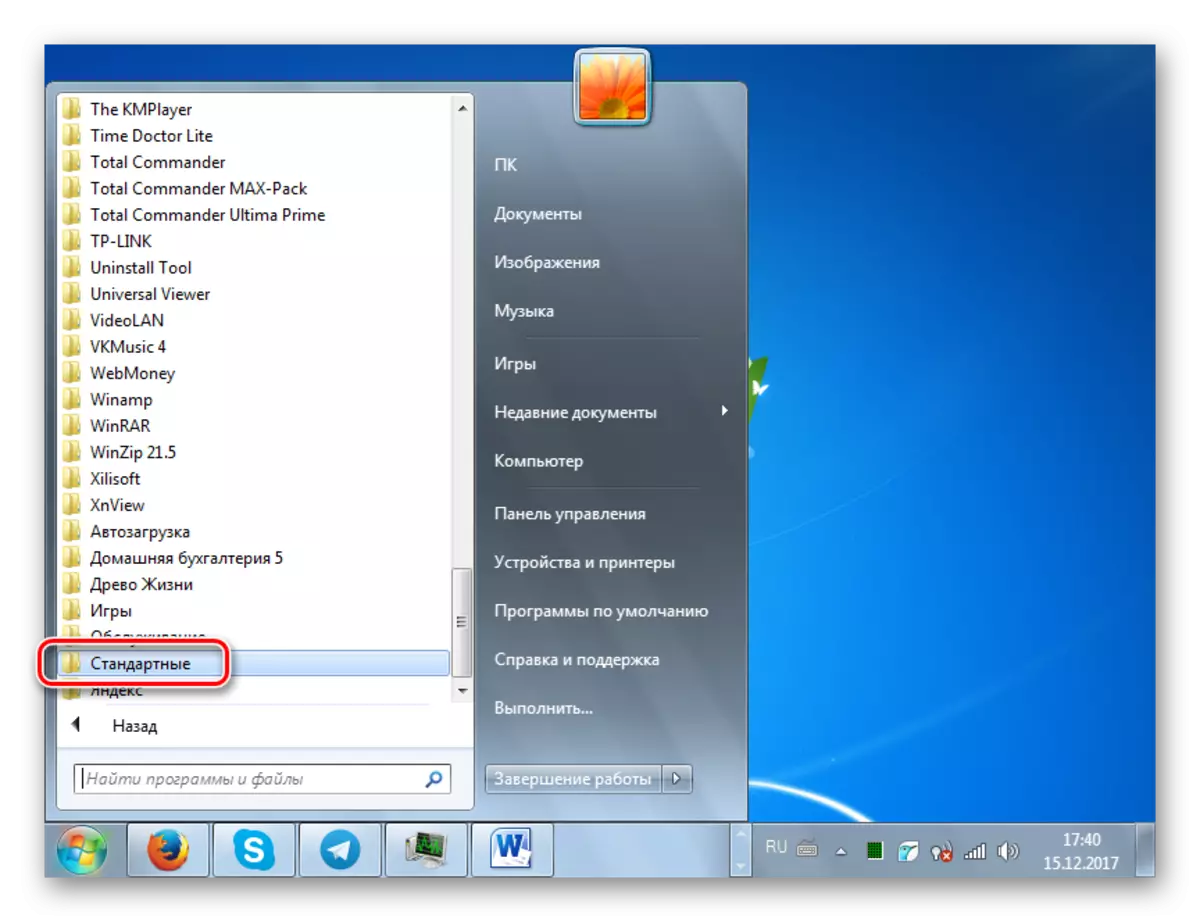
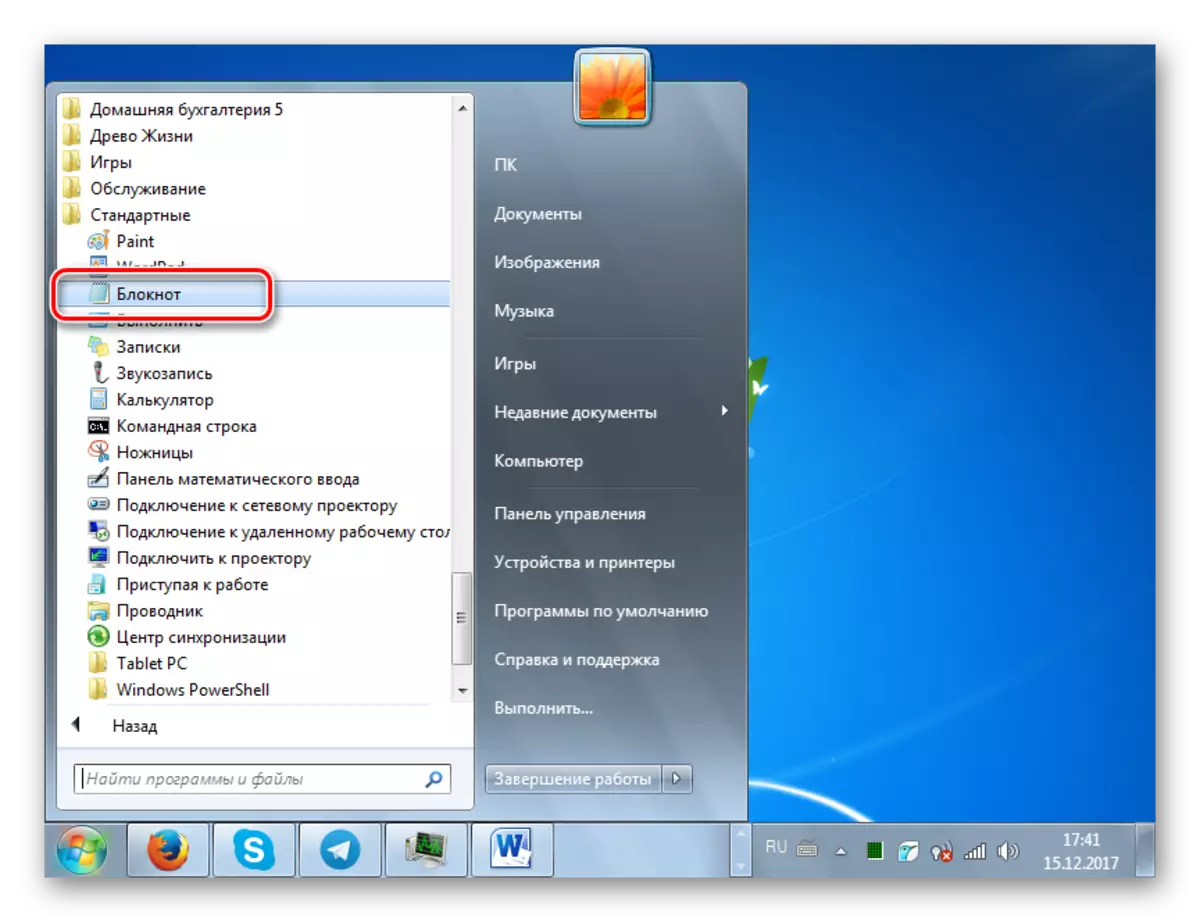
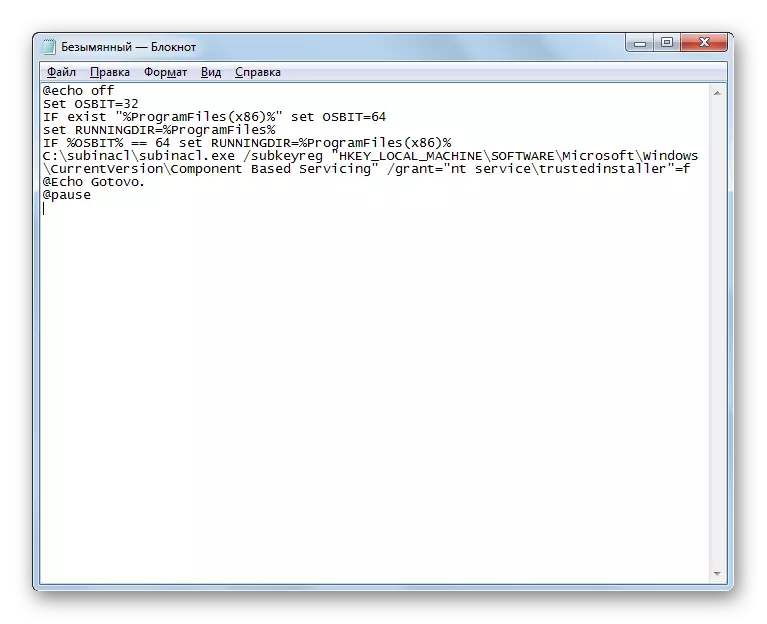
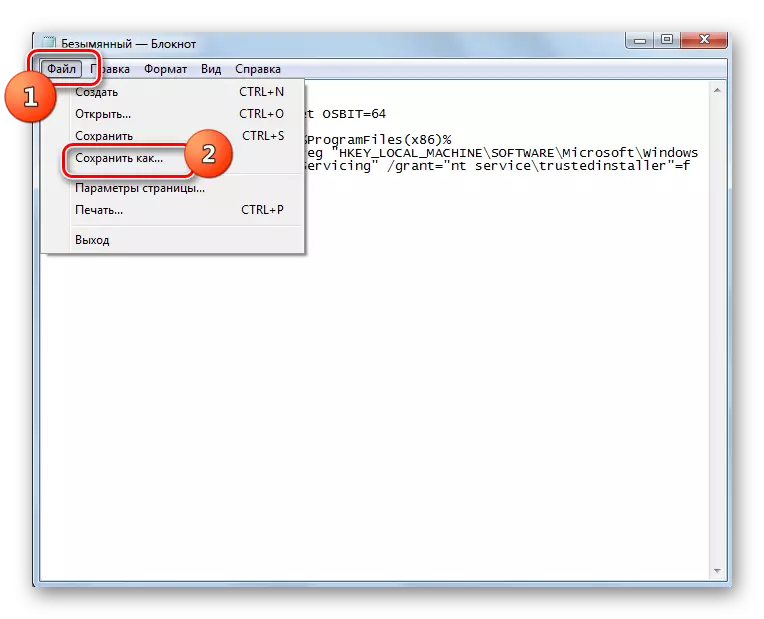
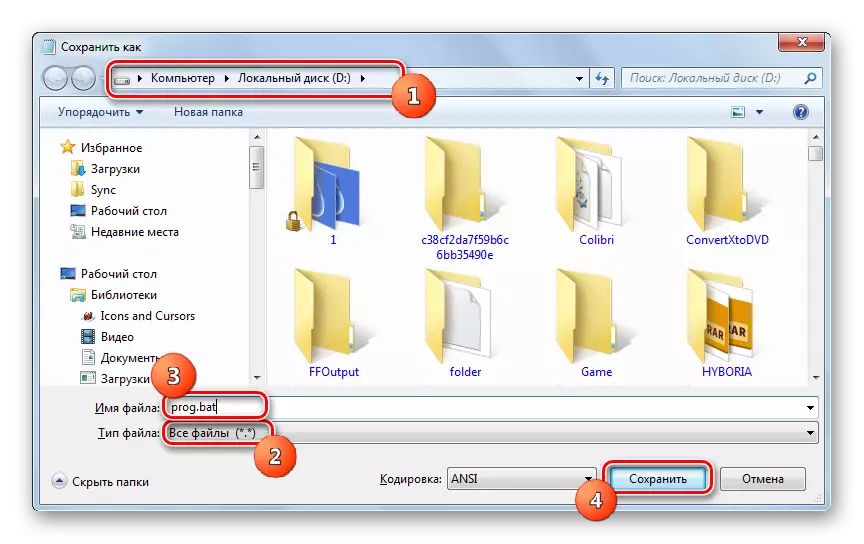
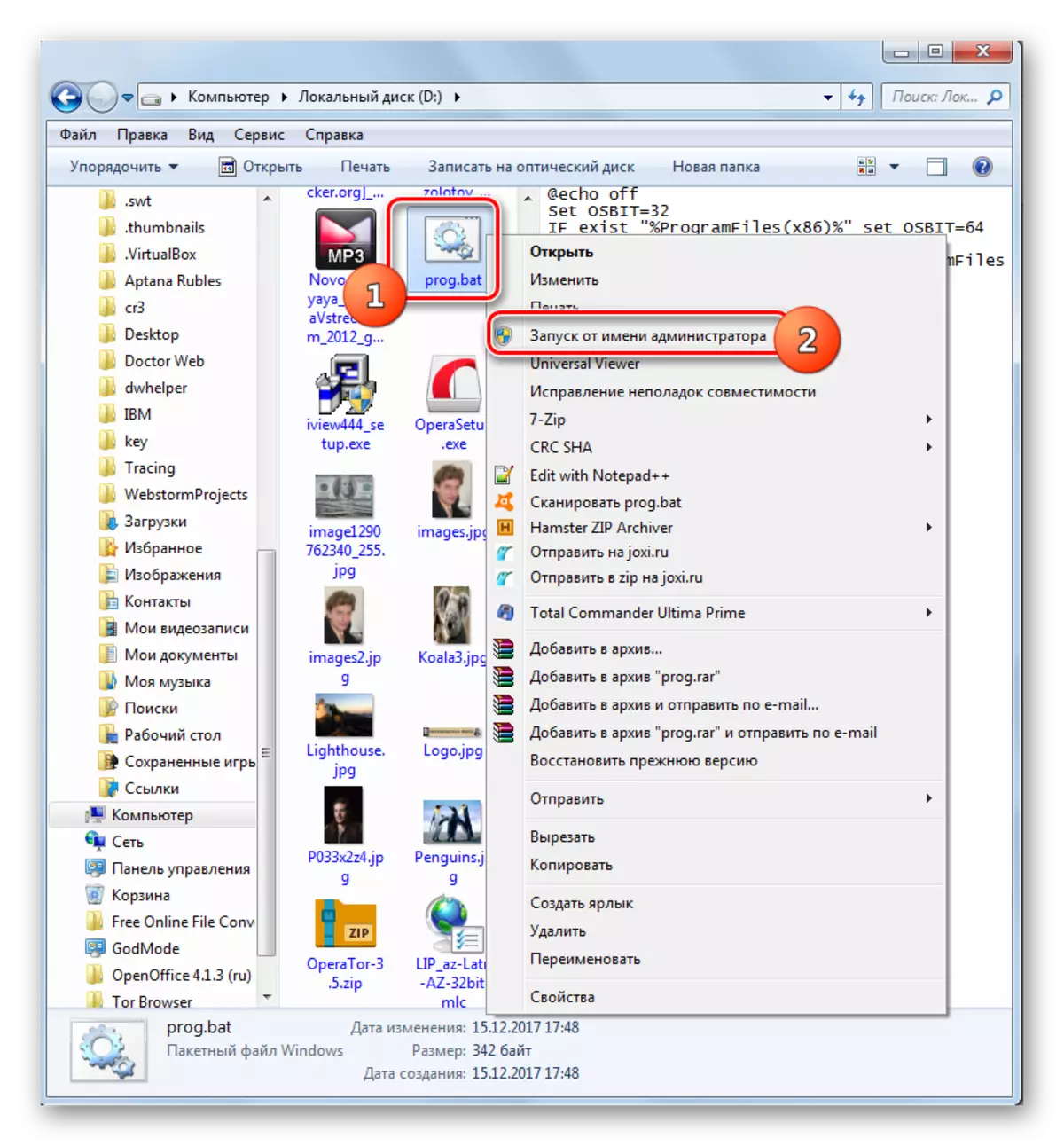
Yen pilihan iki ora bisa, sampeyan bisa bebarengan nggawe file kanthi ekstensi ".bat", nanging nganggo kode liyane.
Manungsa waé! Tumindak iki bisa nyebabake inoperabilitas sistem kasebut, mula gunakake mung minangka risiko sampeyan dhewe. Sadurunge nggunakake, disaranake nggawe titik pemulihan sistem utawa serep.
- Kanthi ngasilake kabeh langkah sing diterangake ing ndhuwur kanggo nginstal sarana subinacl, bukak "notepad" lan drive kode iki ing kana:
@Eko mati
C: \ SubinaCl.exe / subkeyreg HKEY_LOCAL_MACHINE / Grant = Administrator = F
C: \ SubinaCl.exe / subkeyrent HKEY_CURRENT_User / Grant = Administrator = F
C: \ SubinaCl.exe / subkeyreg HKEY_CLASSES_ROOTRA / GRANT = Administrator = F
C: \ SubinaCl.exe subinacl.exe / subdirektori% systemdrive% / geran = administrator = f
C: \ SubinaCl.exe / Subkerreg HKEY_LOCAL_MACHINE / GRANT = System = f
C: \ SubinaCl.exe / Subkerrent HKEY_CURRENT_USER / GRANT = System = f
C: \ SubinaCl.exe / Subkerreg HKEY_Classes_Root / Grant = System = f
C: \ SubinaCl.exe / subinacl.exe / subdirektori% systemdrive% / geran = sistem = f
@ECHO GOTOVO.
@pause
Yen sampeyan nginstal utilitas subincl menyang direktori liyane, mula ora nyatakake "C: \ SubinaCl.exe", nemtokake jalur saiki.
- Simpen kode sing ditemtokake menyang file nganggo ".bat" ekstensi kanthi cara sing padha ing ndhuwur, lan aktif saka wong administrator. "String printah" bakal mbukak, ing ngendi prosedur kanggo ngganti hak akses bakal ditindakake. Sawise proses rampung, penet tombol lan miwiti maneh PC.
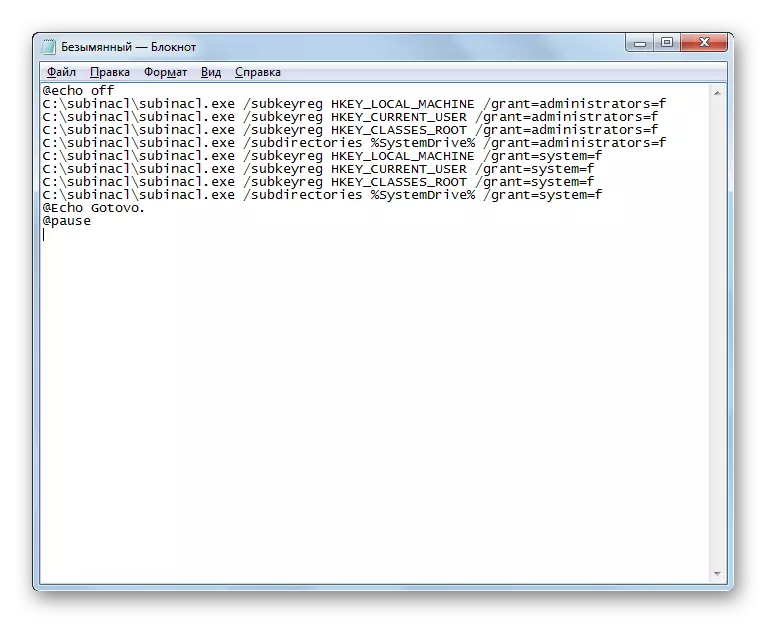
Cara 2: Ganti jeneng utawa mbusak isi Folder Softwaredistribution
Kaya sing wis kasebut ing ndhuwur, panyebab kesalahan 0x80070005 bisa uga dadi istirahat nalika mbukak nganyari sadurunge. Mangkono, obyek underfloor nyegah wacana sing bener saka nganyari sabanjure. Masalah iki bisa ditanggulangi kanthi ngganti jeneng utawa mbusak isi folder sing ngemot nganyari download, yaiku direktori softwaredribution.
- Bukak "panjelajah". Ketik alamat kaya ngono ing Alamat Bar:
C: \ Windows \ softwaristristribution
Klik ing sepuh ing sisih tengen string alamat utawa penet.
- Sampeyan dadi folder "softwaredistribution" sing ana ing direktori windows. Iki ing kene yen nganyari sistem sing diundhuh disimpen sadurunge diinstal. Kanggo nyingkirake kesalahan 0x80070005, sampeyan kudu ngresiki direktori iki. Kanggo nyorot kabeh isine, gunakake CTRL + A. Klik PCM ing pilihan. Ing menu sing ditampilake, pilih "Delete".
- Kothak dialog mbukak ing ngendi pitakon kasebut dijaluk manawa pangguna pancene pengin mindhah kabeh obyek sing dipilih ing "kranjang". Setuju kanthi ngeklik "Ya."
- Cara kanggo mbusak konten "SoftDandistribution" bakal diluncurake. Yen ana wong sing ora bisa dicopot, amarga saiki wis aktif ing proses kasebut, banjur pencet tombol "skip" ing jendhela sing ditampilake sing ngandhani babagan kahanan iki.
- Sawise mbusak konten, sampeyan bisa nyoba nindakake tumindak sajrone kesalahan 0x80070005 ditampilake. Yen alesan kasebut ing nganyari sadurunge, wektu iki gagal ora.
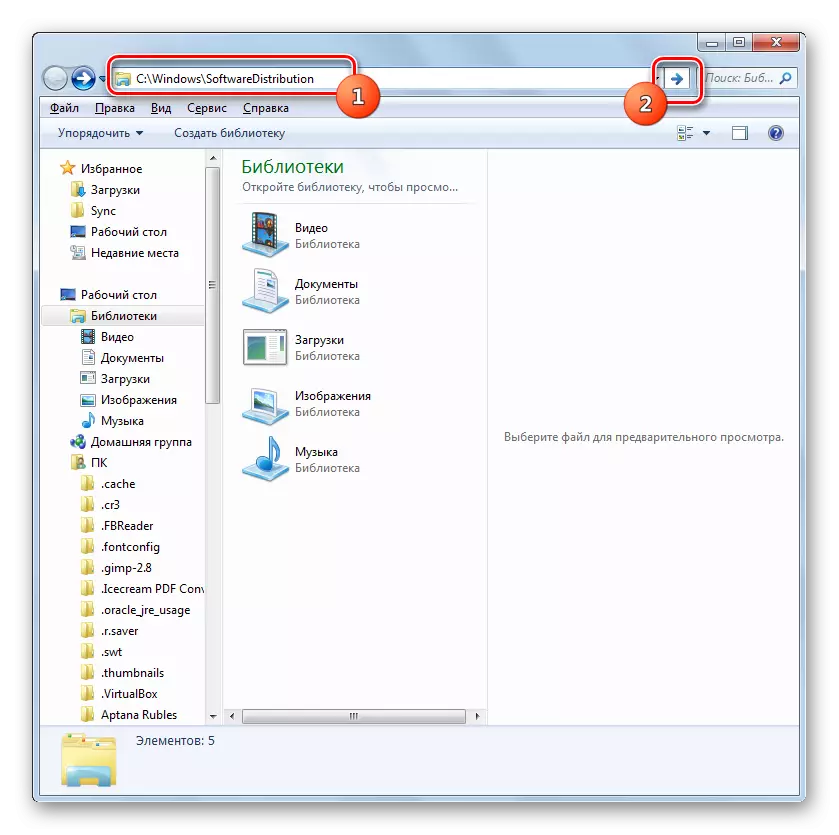
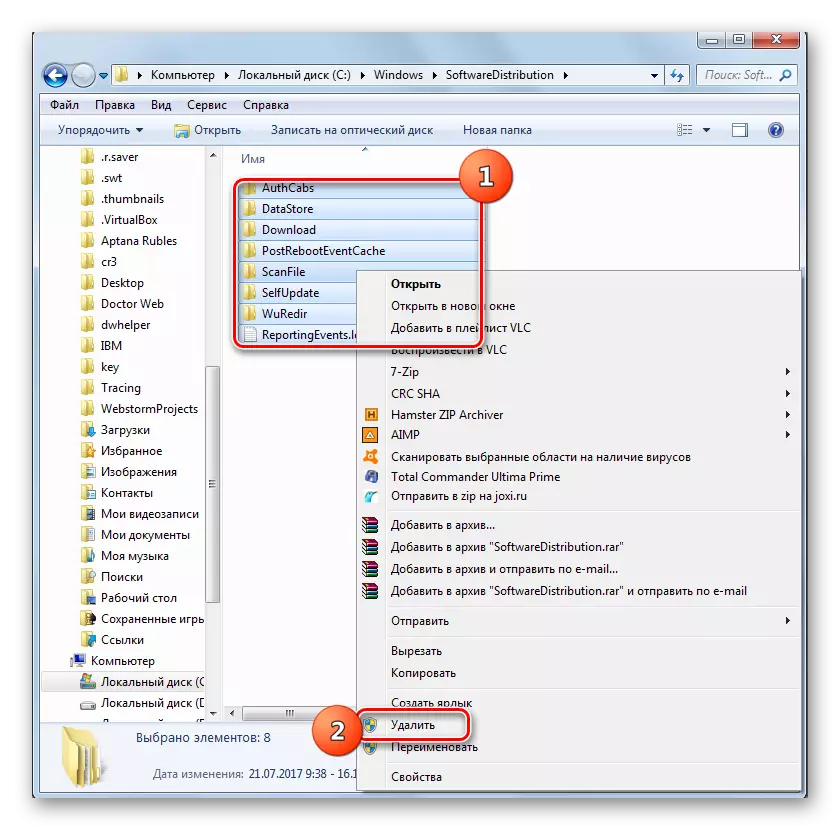


Ing wektu sing padha, ora kabeh risiko risiko mbusak isi folder "SoftDandistribution", amarga ora wedi nganyari maneh utawa cara liya kanggo ngrusak sistem kasebut. Situasi dumadi nalika pilihan ing ndhuwur ora bisa ngilangi obyek sing rusak utawa cekak, sing bakal gagal, amarga dheweke pancen sibuk. Ing kaloro kasus kasebut, cara liya bisa digunakake. Iki kalebu gantian folder "softwaredistribution". Pilihan iki luwih rumit tinimbang ing ndhuwur, nanging yen perlu, kabeh pangowahan bisa dibalekake.
- Klik "Mulai". Teka ing "panel kontrol".
- Ayo bagean "Sistem lan Keamanan".
- Klik "Administrasi".
- Ing klik "Layanan" ing dhaptar.
- "Manajer Layanan" diuripake. Layake obyek nganyari windows. Kanggo nggampangake telusuran, sampeyan bisa nggawe jeneng miturut alfabet, ngeklik judhul "jeneng" kolom ". Sawise sampeyan nemokake unsur sing dipengini, ngrancang banjur klik "Stop".
- Proses mungkasi layanan sing dipilih diwiwiti.
- Sawise mungkasi layanan kasebut nalika sampeyan menehi jeneng ing sisih kiwa, prasasti "Run" bakal ditampilake. Jendela "Manajer Layanan" ora nutup, nanging mung muter ing taskbar.
- Saiki bukak "panjelajah" lan ketik jalur ing ngisor iki menyang lapangan alamat:
C: \ Windows
Klik ing sepuh ing sisih tengen saka senar sing ditemtokake.
- Transisi menyang folder "Windows" digawe dilokalisasi ing direktori root saka C. Ing kene kita golek folder sing wis kenal karo folder "SellDardistribution". Klik ing PKM lan ing dhaptar Tindakan Pilih "Ganti jeneng".
- Ngganti jeneng folder kasebut menyang jeneng apa sing sampeyan pikirake. Kondisi utama supaya jeneng iki ora duwe direktori liyane ing direktori sing padha.
- Saiki bali menyang "dispatcher layanan". Sorot jeneng "Windows Update Center" banjur klik "Run".
- Cara kanggo miwiti layanan sing ditemtokake bakal ditindakake.
- Pungkasan mburi tugas ing ndhuwur bakal nuduhake tampilan status "karya" ing kolom status ngelawan jeneng layanan kasebut.
- Saiki sawise miwiti maneh komputer, kesalahan 0x80070005 kudu ilang.
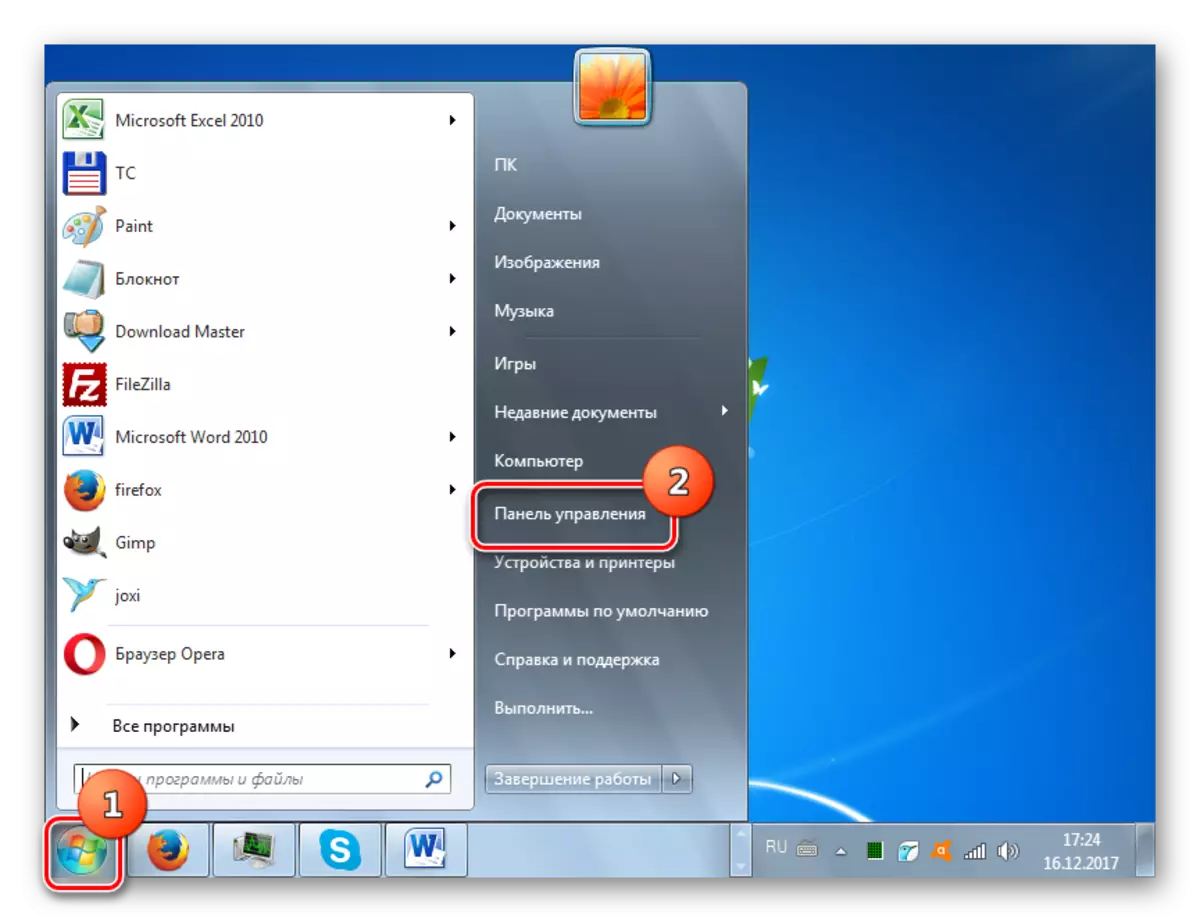
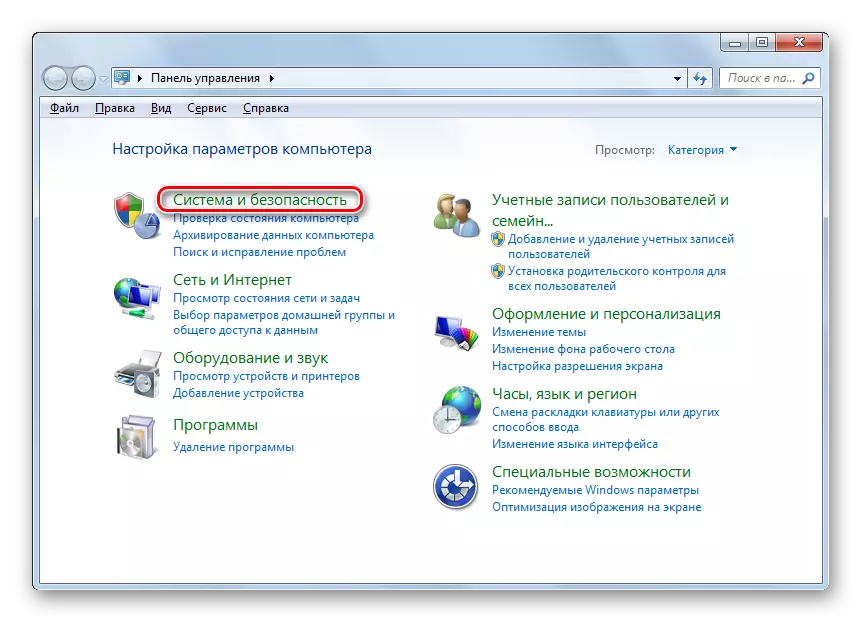
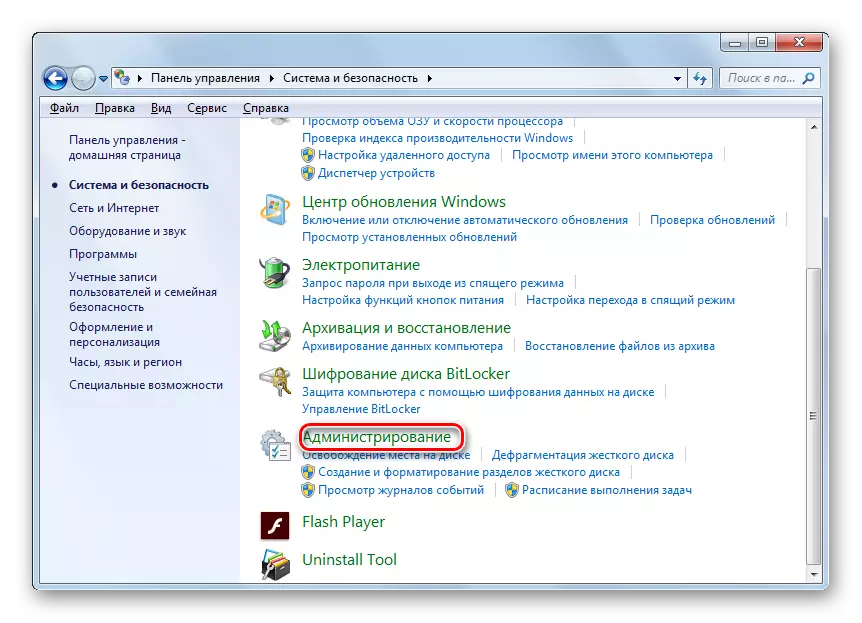
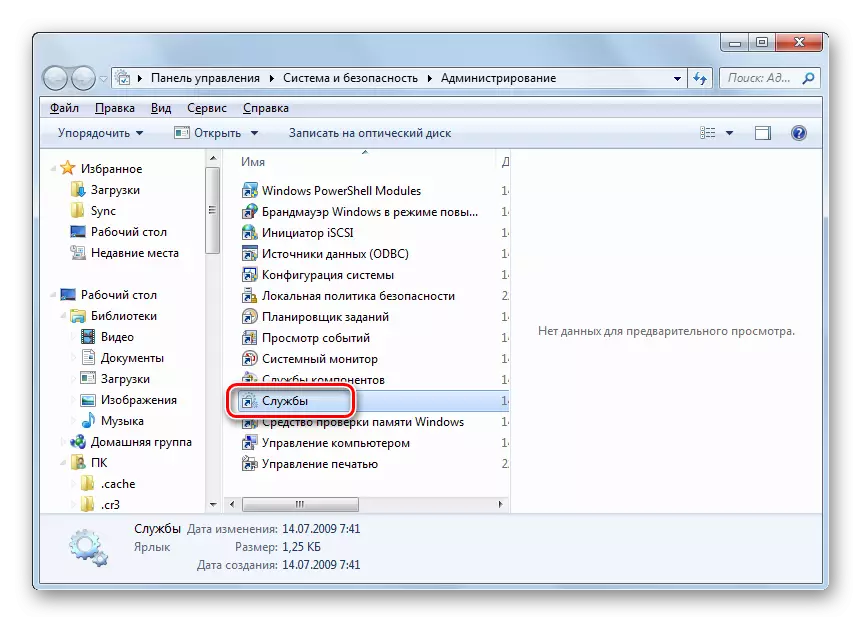
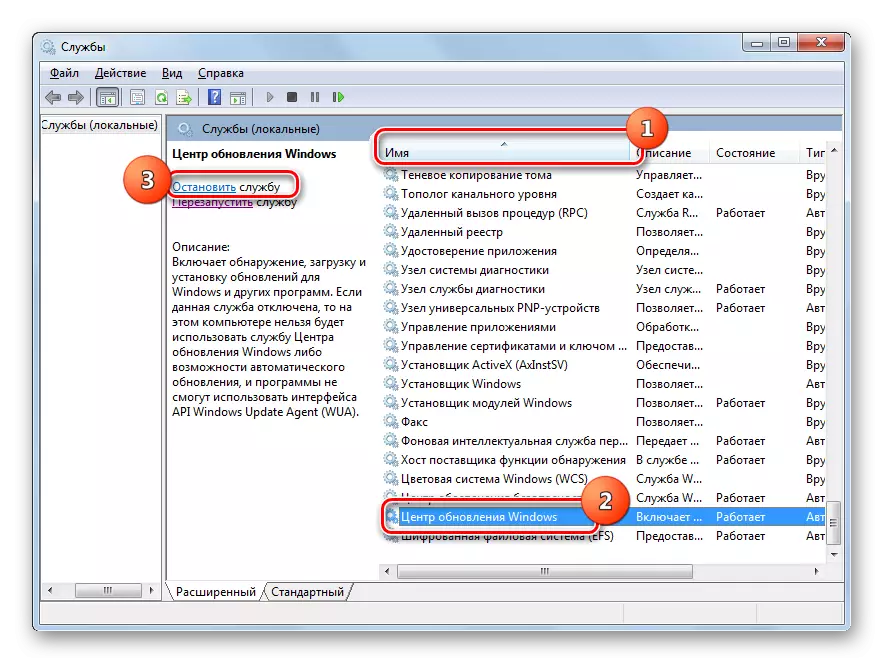

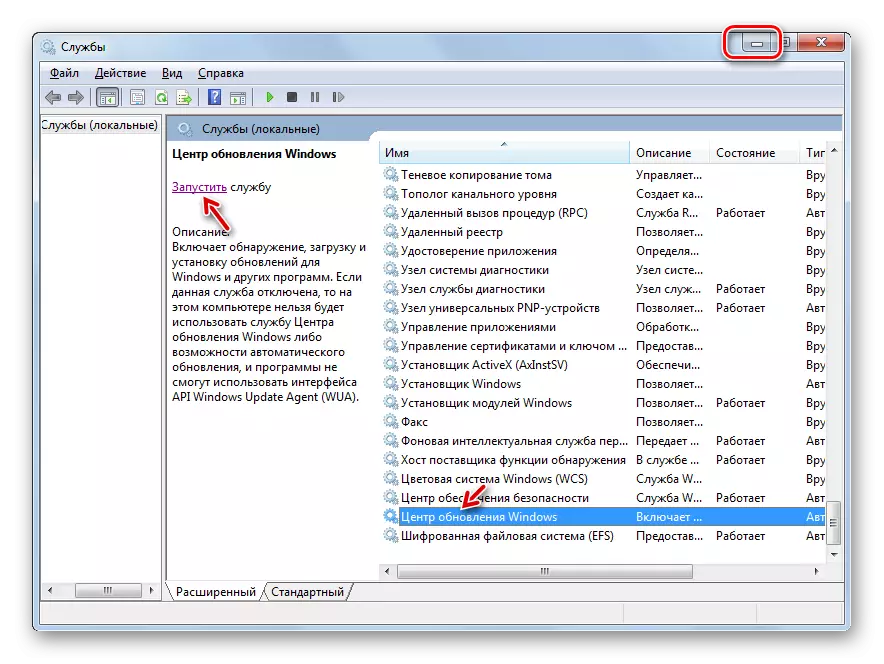
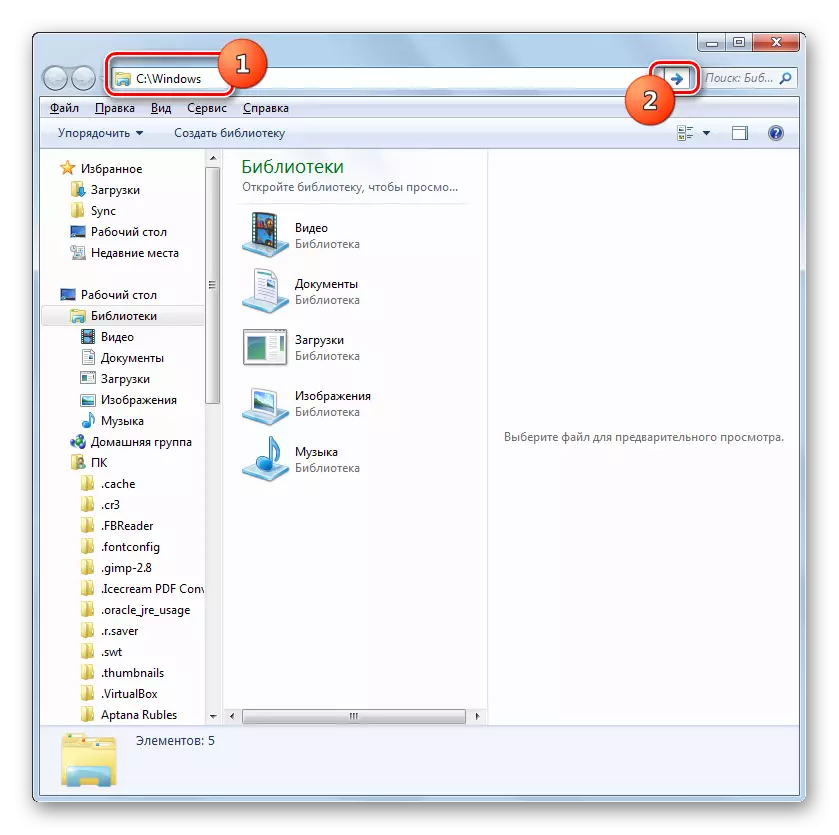
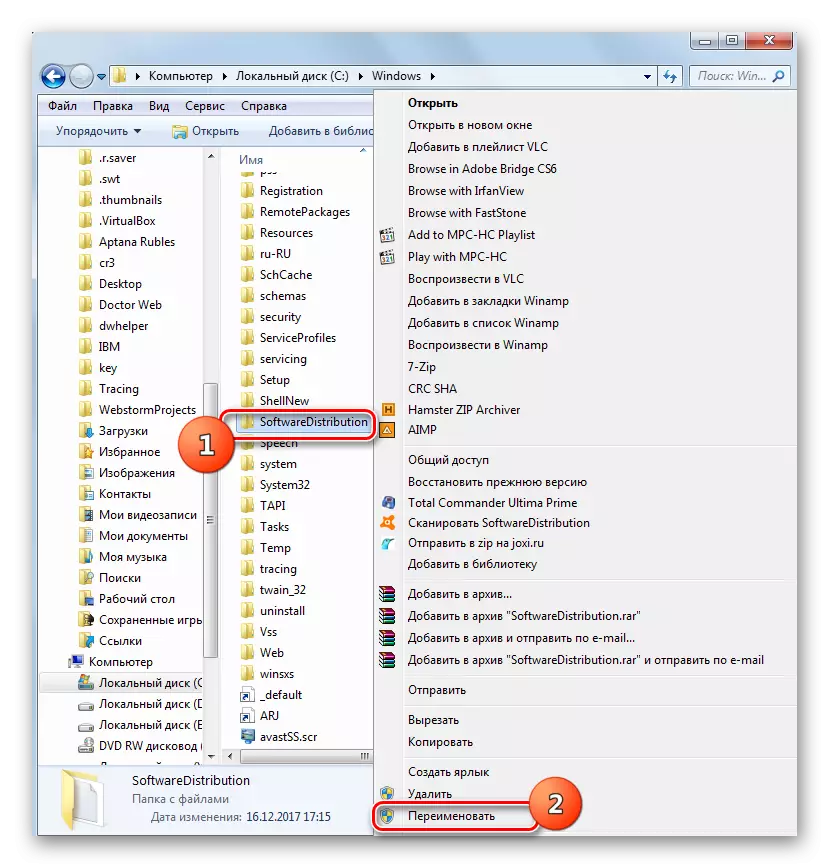
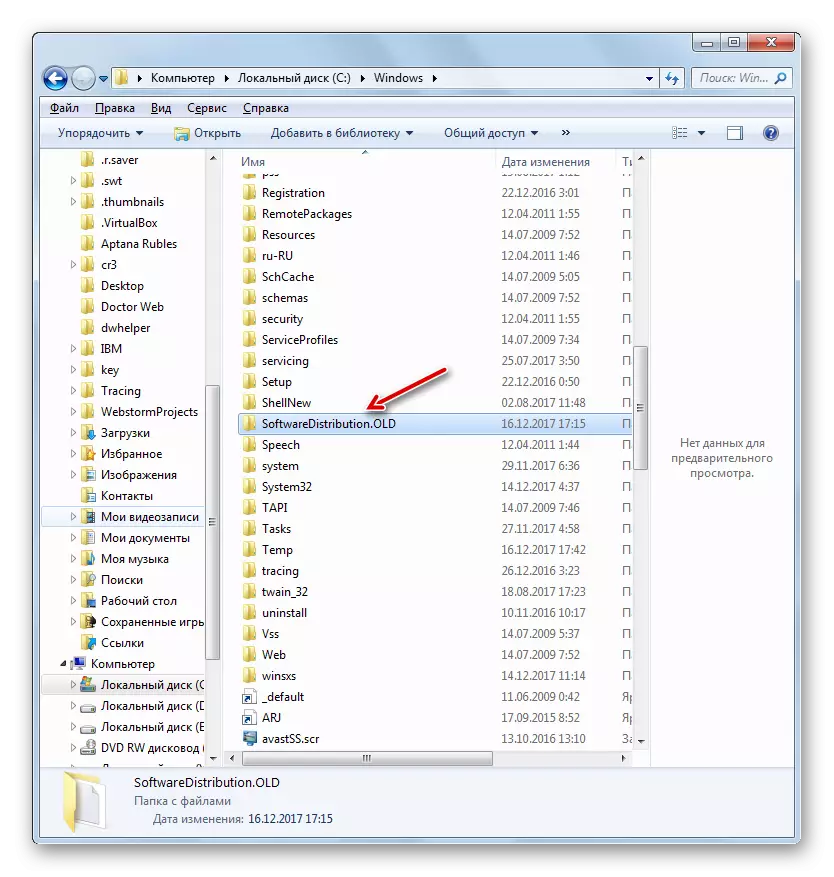
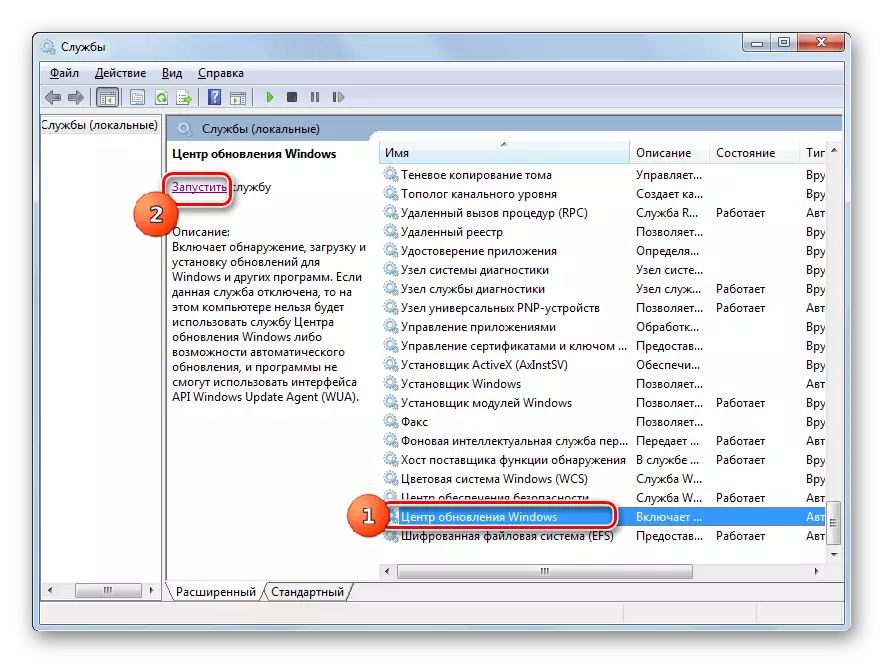
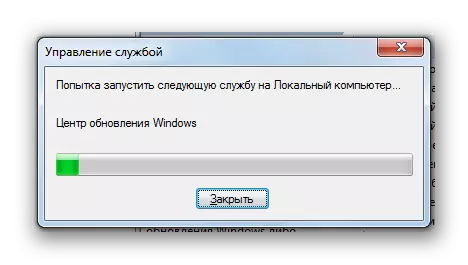
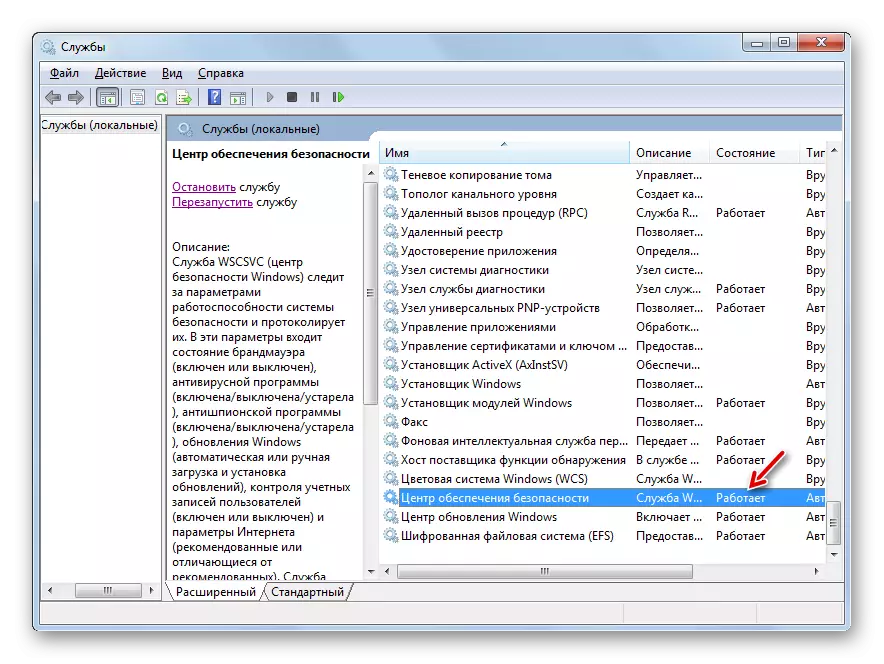
Cara 3: Pateni anti-virus utawa Fireavy
Sebabe sabanjure sing nyebabake kesalahan 0x80070005 minangka setelan utawa gagal sing salah ing operasi antivirus standar utawa firewall standar. Utamane nyebabake masalah sajrone pemulihan sistem. Kanggo mriksa apa wae, perlu kanggo mateni pangayoman lan tilak sementara yen kesalahan ora katon maneh. Prosedur mateni anti-virus lan firewall bisa beda-beda gumantung saka pabrikan lan versi piranti lunak sing wis ditemtokake.
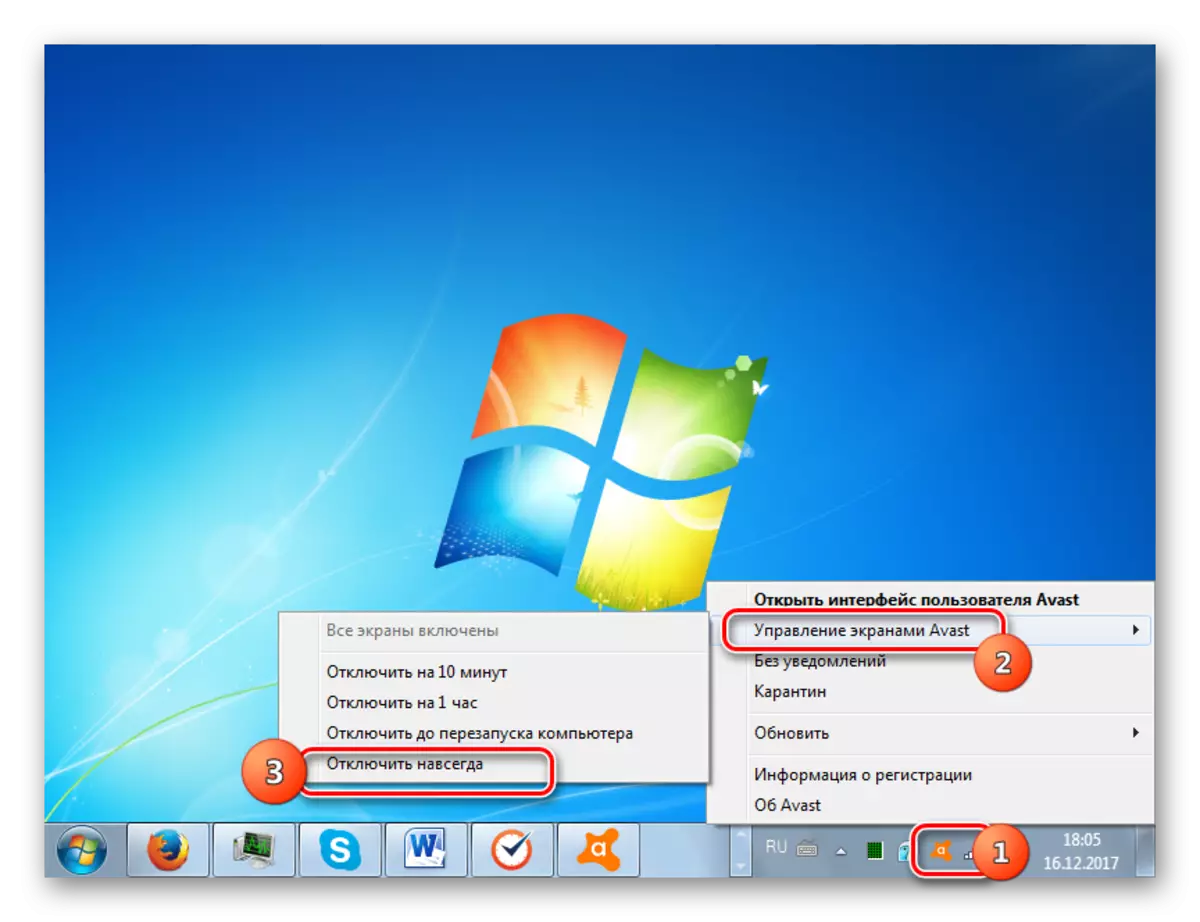
Yen masalah katon maneh, sampeyan bisa kalebu pangayoman lan terus golek ngatasi masalah. Yen sawise mateni antivirus utawa firewall, kesalahan ilang, coba mbenerake setelan jinis program antivirus sing ditemtokake. Yen sampeyan ora bisa ngatur piranti lunak, kita menehi saran supaya instal lan ngganti karo analog.
Manungsa waé! Tumindak ing ndhuwur kudu digawe kanggo wektu sing paling dhuwur, amarga mbebayani kanggo ninggalake komputer tanpa proteksi anti-virus.
Piwulang: Kepiye mateni antivirus
Cara 4: Priksa disk kanggo kesalahan
Gagal 0x80070005 bisa nyebabake karusakan fisik utawa kesalahan logis ing hard disk PC sing sistem wis diinstal. Cara paling gampang kanggo mriksa hard drive kanggo masalah ing ndhuwur lan, yen bisa, ngilangi kesalahan ditindakake kanthi nggunakake utilitas sistem disk.
- Nggunakake menu Start, pindhah menyang direktori "standar". Ing dhaptar obyek, temokake item "Command Line" banjur klik PCM. Pilih "mbukak atas jenenge administrator".
- "Line Command" mbukak. Sijine rekor ing kana:
Chkdsk / R / F C:
Klik Ketik.
- Informasi bakal katon manawa laporan yen mokal kanggo mriksa disk, amarga wis dikuwasani proses liyane. Mula, bakal dijaluk mindhai nalika sistem diwiwiti maneh. Ketik "Y" banjur pencet Ketik. Sawise miwiti maneh PC.
- Sajrone urip maneh, sarana mriksa disk bakal mriksa mriksa C Disc. Yen bisa, kabeh kesalahan logis bakal dibenerake. Yen masalah kasebut disebabake dening kesalahan fisik saka hard drive, mula luwih becik ngganti kanthi analog sing wis mlaku.
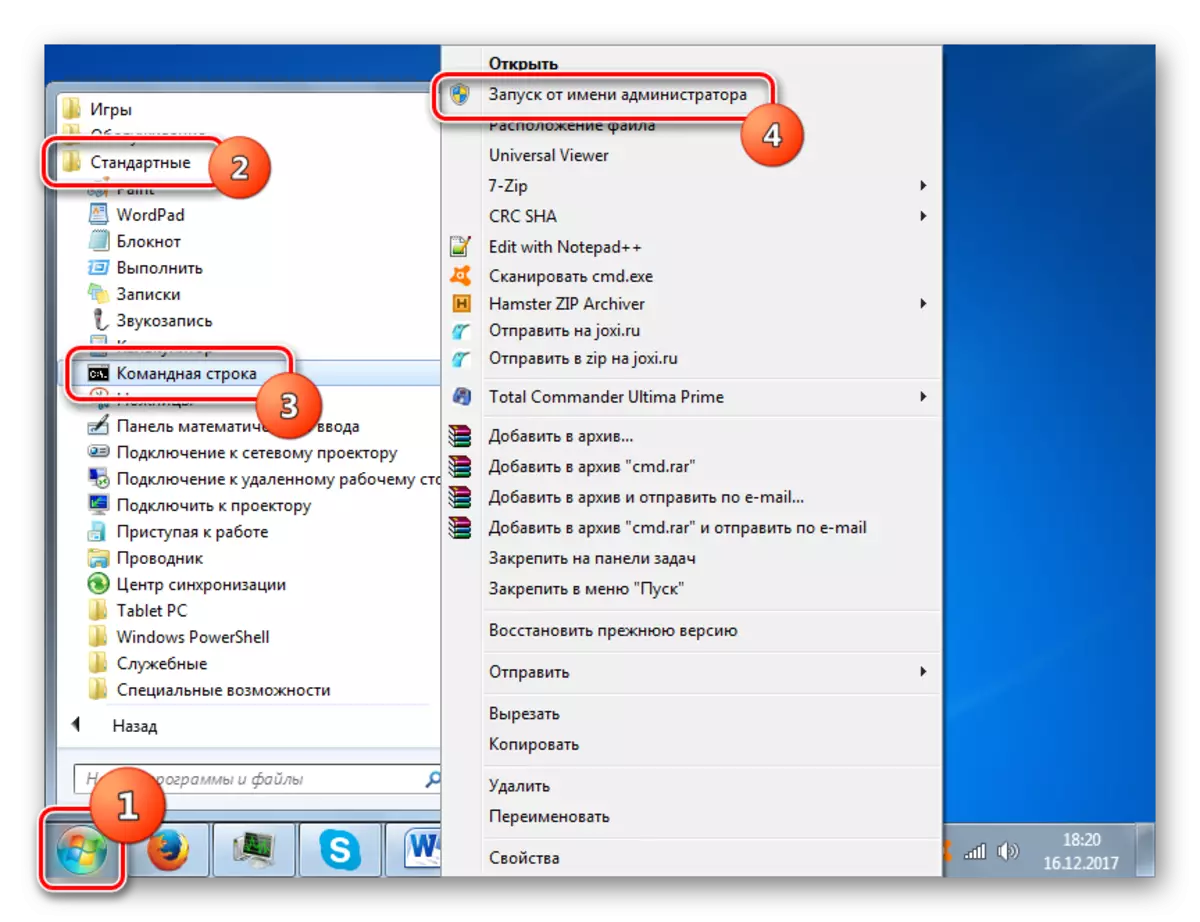
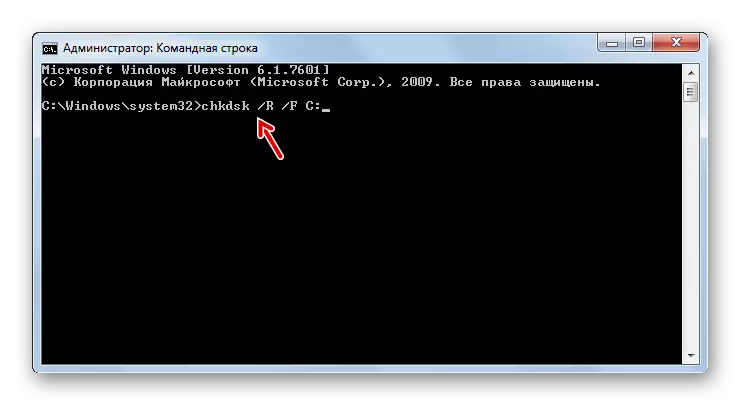

Piwulang: Priksa disk ing kesalahan ing Windows 7
Cara 5: Mulihake file sistem
Alasan liyane kanggo masalah sing diteliti bisa uga ngrusak file sistem Windows. Yen kesalahan sing ditemtokake, OS kudu mentas kanggo integritas lan, yen perlu, mulihake barang sing rusak kanthi nggunakake alat sistem SFC.
- Nelpon "baris printah" kanthi tumindak rekomendasi sing diterangake ing metode 4. Ketik entek kaya ngono:
SFC / Scannow.
Klik Ketik.
- Utilitas SFC bakal diluncurake lan nglakokake scan OS amarga kekurangan integritas unsur sistem. Ing kasus ngatasi masalah, unsur sing rusak bakal dibalekake.
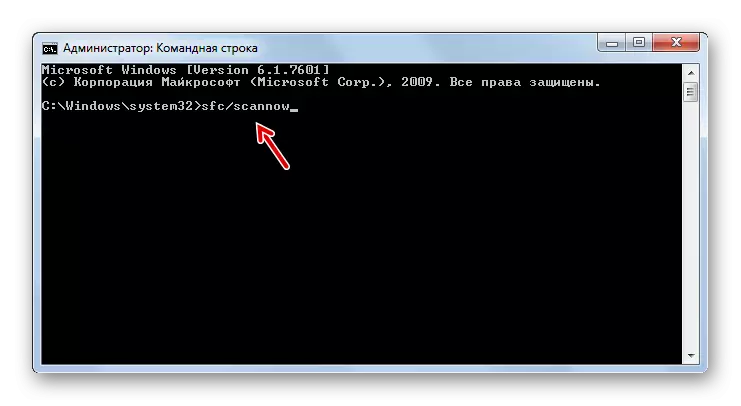

Piwulang: Priksa integritas file OS ing Windows 7
Cara 6: Reset TCP / IP Parameter
Alasan liyane kanggo masalah sing diteliti bisa dadi kegagalan TCP / IP. Ing kasus iki, sampeyan kudu ngreset paramèter tumpukan iki.
- Aktifake "baris printah". Ketik kaya ngono:
Netsh Int I IP RESET Logfile.Txt
Klik Ketik.
- Nggunakake eksekusi printah ing ndhuwur, paramèter TCP / IP bakal dibuwang, lan kabeh owah-owahan direkam ing file LogFile.txt. Yen panyebab kesalahan ditutupi kegagalan komponen sing wis ditemtokake ing ndhuwur, saiki masalah kudu ilang.
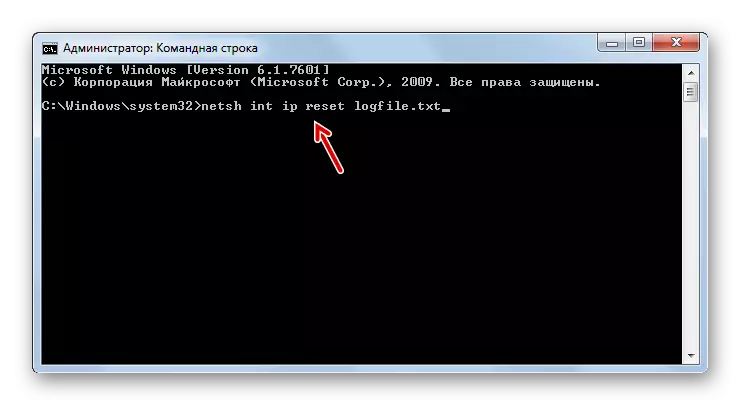
Cara 7: Ngganti kawicaksanan "direktori" Informasi Jilid Sistem "
Penyebab sabanjure kesalahan 0x80070005 bisa nyetel atribut sing maca-mung mung kanggo direktori informasi sistem volume. Ing kasus iki, kita kudu ngganti parameter ing ndhuwur.
- Amarga kasunyatan manawa "informasi sistem volume sistem" didhelikake, kita kudu ngaktifake tampilan obyek sistem ing Windows 7.
- Sabanjure, aktifake "panjelajah" lan menyang direktori root disk C. Temokake direktori informasi ALLEAN System. Klik ing PCM. Ing dhaptar sing katon, pilih "Properties".
- Jendhela properti saka direktori ing ndhuwur mbukak. Priksa manawa ing "atribut" blok cedhak parameter maca, centhang ora dipilih. Yen regane, banjur priksa, banjur pencet "Aplikasi" lan "OK". Sawise iku, sampeyan bisa nguji PC kanggo kesalahan sing diteliti dening kita kanthi ngetrapake tumindak nyata.
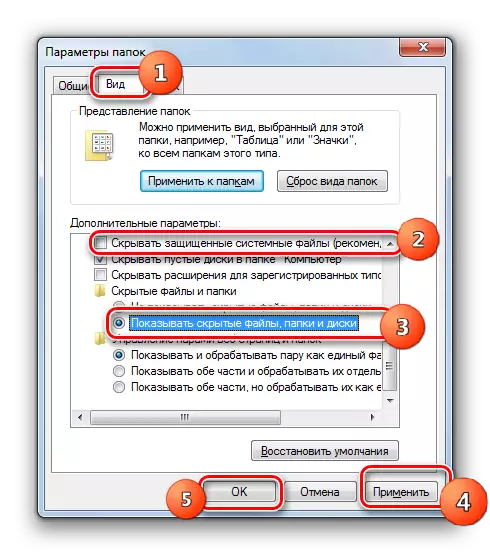
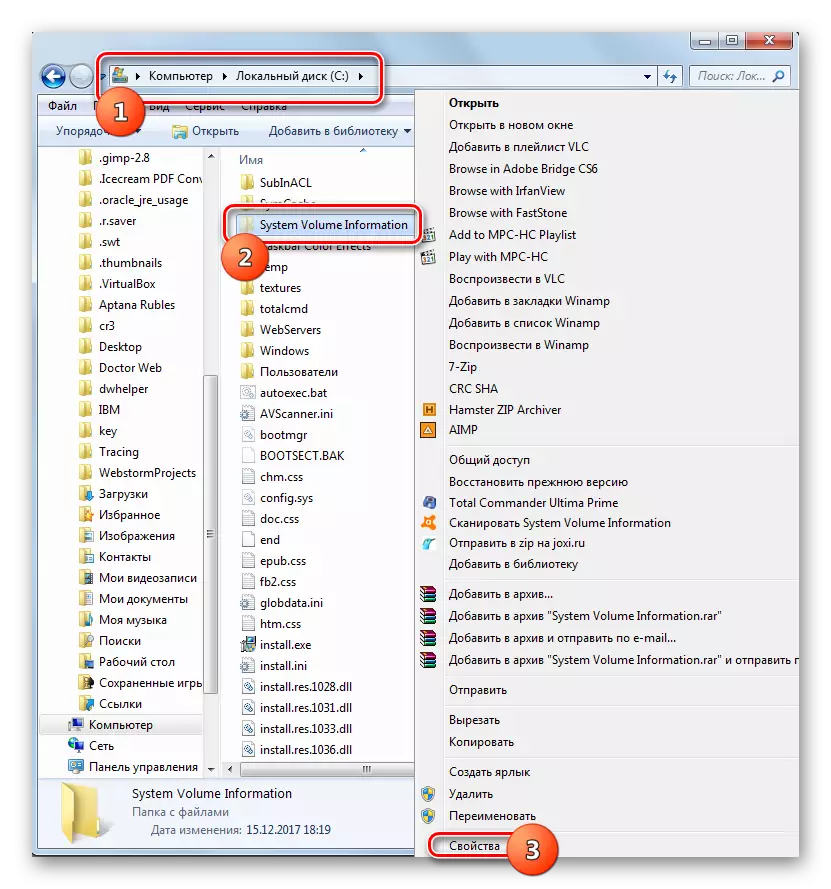
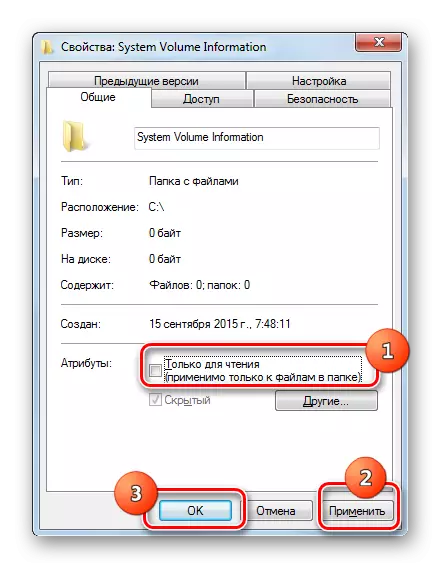
Cara 8: Ngaktifake "Bayi Tom Tom"
Alasan liyane kanggo masalah kasebut bisa uga dadi layanan cacat "Shadow Copying Tom".
- Pindhah menyang "Manajer Layanan" Nggunakake Algoritma sing diterangake ing metode 2. Temokake "bayangan cicals Tom" item. Yen layanan ora aktif, banjur klik Run.
- Sawise iku, ngelawan jeneng layanan kasebut kudu ditampilake status "karya".
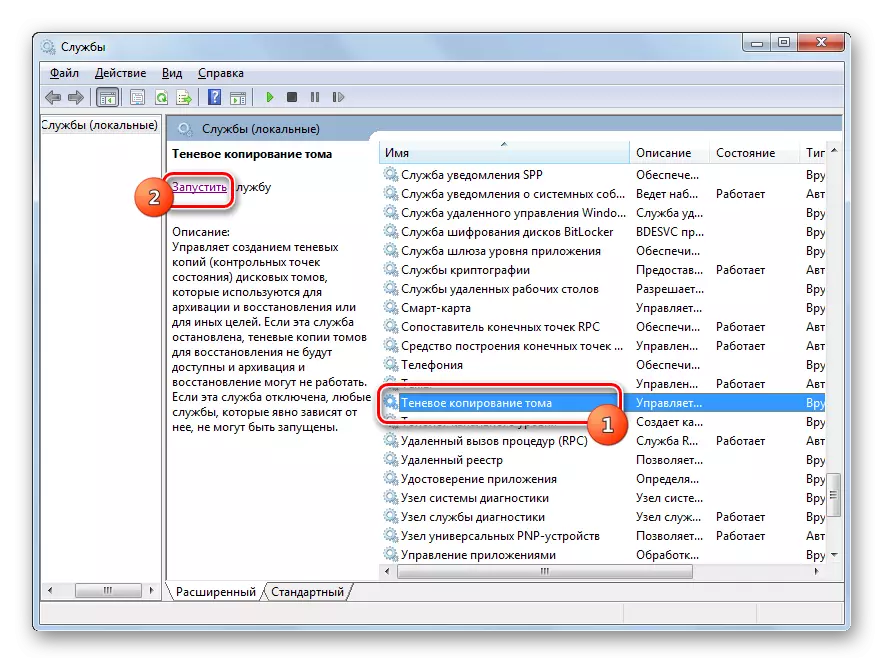
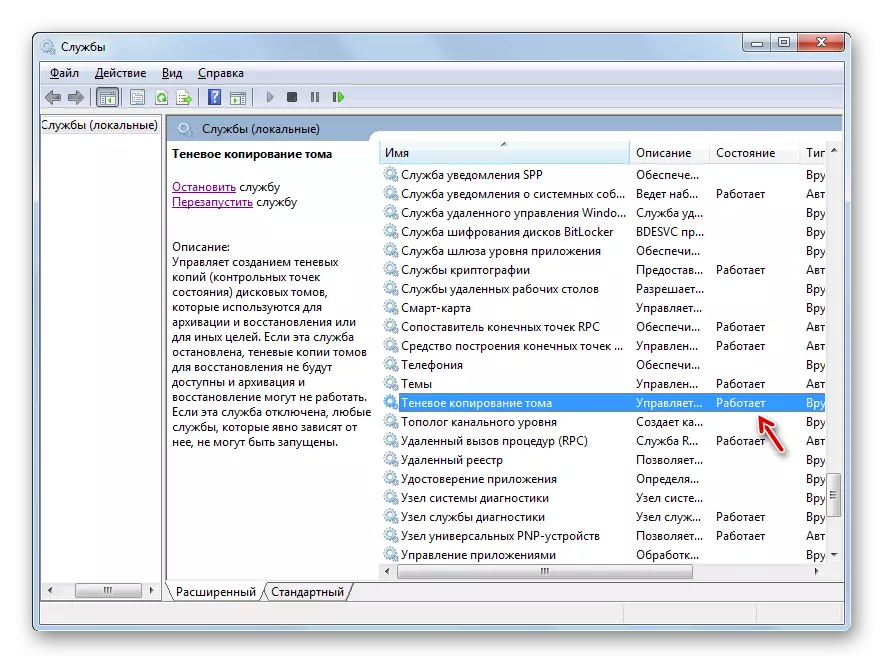
Cara 9: Ngilangi ancaman virus
Kadhangkala kesalahan 0x80070005 bisa nyebabake infeksi komputer karo jinis virus tartamtu. Banjur, priksa PC kanthi sarana anti-virus khusus, nanging dudu antivirus biasa. Luwih becik kanggo mindhai saka piranti liyane utawa liwat LiveCD (USB).
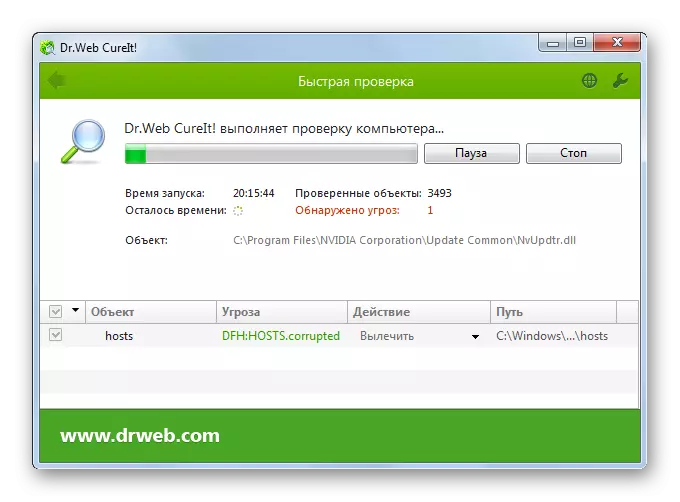
Sajrone mriksa, nalika kode angkoro dideteksi, sampeyan kudu nindakake rekomendasi sing diwenehake liwat antarmuka sampeyan. Nanging sanajan virus ditemokake lan netralisasi, iki ora menehi jaminan lengkap babagan sirna kesalahan sing kita sinau, amarga kode jahat bisa ngasilake owah-owahan tartamtu ing sistem kasebut. Mula, sawise ngilangi, paling kamungkinan, uga kudu ngetrapake salah sawijining metode sing ngilangi masalah 0x80070005, sing diterangake ing ndhuwur, khusus, khususe file sistem.
Kaya sing sampeyan ngerteni, ana dhaptar panyebab kesalahan 0x80070005. Algoritma penghapusan gumantung saka inti saka sabab iki. Nanging sanajan sampeyan gagal nginstal, sampeyan bisa nggunakake kabeh cara sing ditemtokake ing artikel iki lan cara pengecualian entuk asil sing dikarepake.
